Гмайл является одной из самых популярных почтовых служб в мире. Многие пользователи Android используют почту Гмайл для своей переписки и хранения данных. Однако, возникают ситуации, когда необходимо удалить почту Гмайл с устройства, например, при смене аккаунта или передаче устройства другому пользователю. В этой статье мы расскажем вам, как правильно удалить почту Гмайл с телефона Android.
Существует несколько способов удаления почты Гмайл с телефона Android. Один из самых простых способов - удалить аккаунт Гмайл из настроек устройства. Для этого необходимо открыть "Настройки" на вашем Android-устройстве, найти раздел "Аккаунты" или "Пользователи и учетные записи", затем выбрать аккаунт Гмайл, который вы хотите удалить, и нажать на кнопку "Удалить аккаунт". После этого почта Гмайл будет удалена с телефона Android.
Важно отметить, что при удалении аккаунта Гмайл с телефона Android, все данные, связанные с этим аккаунтом, такие как контакты, календари, приложения и т. д., также будут удалены с устройства. Поэтому перед удалением аккаунта Гмайл, рекомендуется сохранить необходимые данные, например, экспортировать контакты или создать резервные копии приложений.
Если вы хотите удалить только приложение Гмайл с телефона Android, но сохранить аккаунт Гмайл, вы можете просто удалить приложение из настроек устройства. Для этого откройте "Настройки", найдите раздел "Приложения" или "Управление приложениями", найдите приложение Гмайл в списке установленных приложений и нажмите на него. Затем выберите "Удалить" или "Отключить". После удаления приложения Гмайл, почта Гмайл не будет отображаться на вашем телефоне Android, но аккаунт Гмайл останется активным и вы сможете получать доступ к почте через другие приложения или веб-интерфейс Гмайл.
Настройки телефона Android
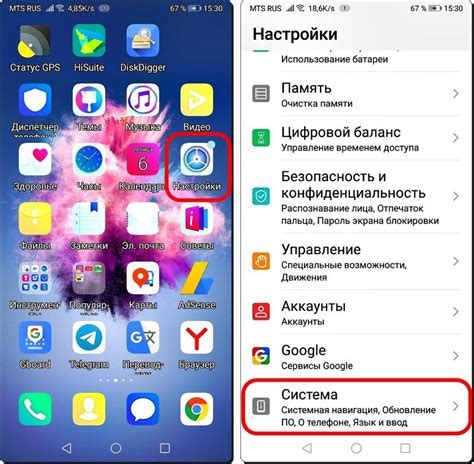
Настройки телефона Android позволяют пользователю изменять различные параметры устройства и управлять его функциями. В этих настройках вы можете добавить или удалить учетные записи электронной почты, включая учетную запись Gmail.
Чтобы удалить почту Gmail с телефона Android, следуйте инструкциям ниже:
- Откройте "Настройки" на вашем телефоне Android.
- Прокрутите вниз и найдите раздел "Аккаунты".
- Нажмите на "Аккаунты" и выберите "Google".
- В списке учетных записей выберите учетную запись Gmail, которую хотите удалить.
- Нажмите на иконку с тремя точками в верхнем правом углу экрана.
- Выберите "Удалить учетную запись" и подтвердите свое действие.
После выполнения этих действий учетная запись Gmail будет удалена с вашего телефона Android.
Учетная запись Google
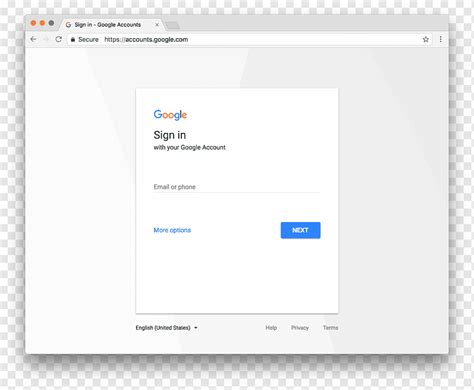
Удаление учетной записи Google с вашего устройства Android приведет к удалению всех связанных с ней данных, включая электронную почту Gmail, контакты, приложения и прочие настройки. Пожалуйста, обратите внимание, что после удаления учетной записи Google доступ к некоторым сервисам и функциям может быть невозможен.
Чтобы удалить учетную запись Google с вашего устройства Android, выполните следующие действия:
| 1. | Откройте меню "Настройки" на вашем устройстве Android. |
| 2. | Прокрутите вниз и выберите раздел "Аккаунты и резервное копирование". |
| 3. | Нажмите на "Учетные записи Google". |
| 4. | Выберите учетную запись Google, которую хотите удалить. |
| 5. | Нажмите на три точки в верхнем правом углу экрана. |
| 6. | Выберите "Удалить учетную запись". |
| 7. | Подтвердите удаление учетной записи Google на экране подтверждения. |
После завершения этих шагов учетная запись Google будет удалена с вашего устройства Android.
Удаление учетной записи Google может повлиять на ваш опыт использования устройства Android, поэтому будьте осторожны и передумайте, если вы не уверены в своем решении. В случае необходимости вы всегда сможете добавить учетную запись Google обратно на ваше устройство Android.
Синхронизация аккаунта
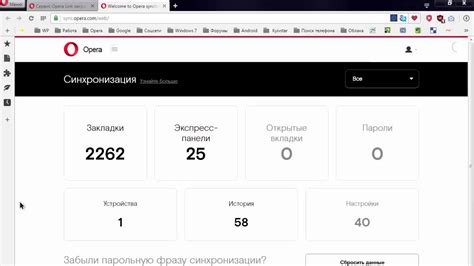
Прежде чем удалить почту Гмайл с телефона Android, рекомендуется отключить синхронизацию аккаунта. Это позволит избежать потери данных, таких как контакты, календари и приложения, сохраненных в аккаунте.
Чтобы отключить синхронизацию аккаунта:
- Откройте "Настройки" на своем устройстве Android.
- Прокрутите вниз и выберите "Учетные записи и синхронизация".
- Найдите свою учетную запись Гмайл и нажмите на нее.
- В меню учетной записи отключите опцию "Синхронизация аккаунта".
После отключения синхронизации аккаунта вы можете безопасно удалить почту Гмайл с телефона Android, не опасаясь потери данных.
Удаление почтового приложения
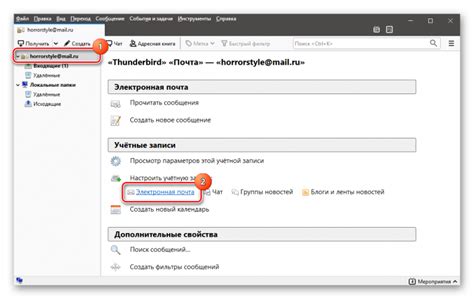
Если вы хотите полностью удалить почтовое приложение Гмайл с вашего устройства Android, следуйте простым шагам ниже:
| Шаг 1: | Откройте меню на вашем устройстве Android. |
| Шаг 2: | Найдите и выберите "Настройки". |
| Шаг 3: | Прокрутите вниз и выберите "Приложения". |
| Шаг 4: | В разделе "Установленные приложения" найдите и выберите "Почта" или "Гмайл". |
| Шаг 5: | Выберите "Удалить" или "Деактивировать". |
После выполнения этих шагов, почтовое приложение Гмайл будет удалено с вашего телефона Android. Обратите внимание, что удаление приложения может отключить вас от вашего аккаунта Гмайл, поэтому перед удалением убедитесь, что у вас есть доступ к вашему аккаунту через веб-версию Гмайл на другом устройстве.
Отключение синхронизации почты
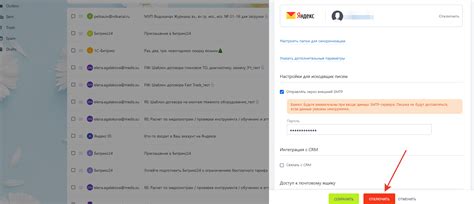
Отключение синхронизации почты на телефоне Android может быть полезным, если вы хотите удалить почту Gmail с устройства или просто приостановить ее синхронизацию временно.
Чтобы отключить синхронизацию почты на Android, выполните следующие шаги:
- Откройте "Настройки" на вашем телефоне.
- Прокрутите вниз и выберите "Аккаунты и синхронизация" или "Аккаунты".
- Выберите учетную запись Gmail, с которой связана ваша почта.
- Нажмите на переключатель рядом с "Синхронизация" или "Синхронизация почты", чтобы отключить синхронизацию.
- Если вы хотите полностью удалить почту Gmail с вашего телефона, вы можете нажать на "Удалить аккаунт". Обратите внимание, что это действие удалит все ваше содержимое Gmail с устройства.
Примечание: Отключение синхронизации почты не удалит вашу учетную запись Gmail. Все ваши данные будут по-прежнему доступны через веб-интерфейс Gmail или другие устройства, на которых вы используете эту учетную запись.
Очистка кэша приложения
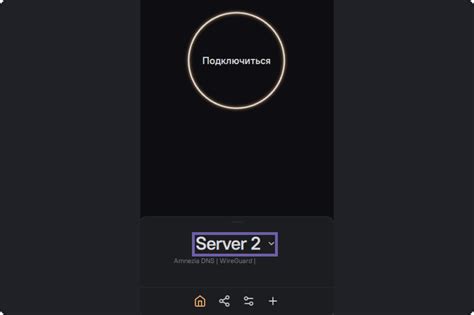
Чтобы полностью удалить почту Гмайл с телефона Android, необходимо также очистить кэш приложения. Кэш содержит временные файлы и данные, которые приложение сохраняет для быстрого доступа и оптимальной работы. Вот как очистить кэш приложения Гмайл:
- Откройте меню "Настройки" на вашем устройстве Android.
- Прокрутите вниз и выберите "Приложения" или "Управление приложениями", в зависимости от версии Android.
- Найдите и выберите приложение "Гмайл" из списка установленных приложений.
- На странице приложения выберите "Хранилище".
- Нажмите кнопку "Очистить кэш" для удаления временных файлов и данных приложения.
После выполнения этих шагов кэш приложения Гмайл будет полностью очищен, и все связанные с ним данные и настройки будут удалены с вашего устройства Android. После этого вы сможете безопасно удалить само приложение Гмайл из устройства.
Удаление учетной записи Google
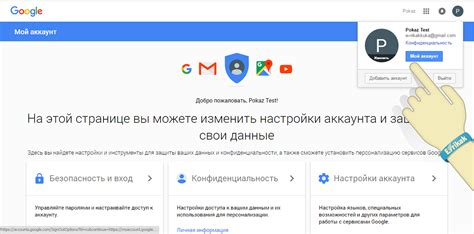
Если вы хотите удалить учетную запись Google с вашего телефона Android, следуйте этим простым шагам:
- Откройте настройки на вашем телефоне Android.
- Прокрутите вниз и найдите раздел "Учетные записи" или "Синхронизация учетных записей".
- Выберите учетную запись Google, которую вы хотите удалить.
- Нажмите на кнопку "Удалить учетную запись" или "Удалить с устройства".
- Подтвердите удаление учетной записи, если будет запрошено.
Удаление учетной записи Google может привести к потере доступа к некоторым приложениям и сервисам, связанным с этой учетной записью. Убедитесь, что вы сохранили все необходимые данные перед удалением учетной записи.
После удаления учетной записи Google с вашего телефона Android вы больше не сможете использовать сервисы Google, такие как Gmail, Google Календарь и Google Диск, на этом устройстве. Если вы хотите продолжить использование этих сервисов, вам придется добавить новую учетную запись Google или использовать другой аккаунт.
Проверка удаления почты Гмайл
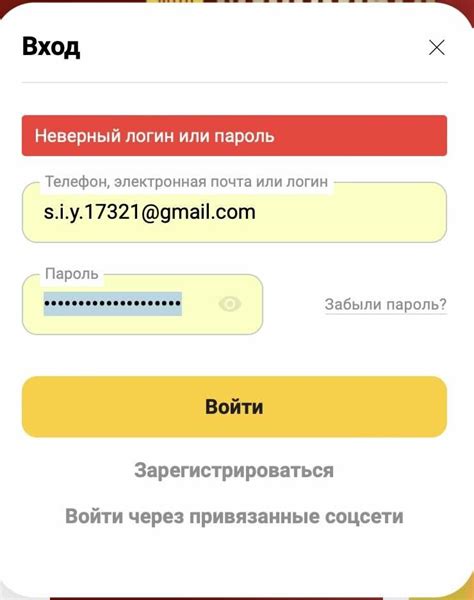
После удаления почты Гмайл с вашего Android-телефона, убедитесь, что все данные и настройки были успешно удалены. Для этого вы можете выполнить следующие действия:
1. Проверьте список аккаунтов:
Откройте настройки вашего Android-телефона и найдите раздел "Аккаунты" или "Учетные записи". В этом разделе должны отображаться все аккаунты, подключенные к вашему устройству. Убедитесь, что аккаунт Гмайл полностью удален. Если вы все еще видите этот аккаунт в списке, повторите процесс удаления.
2. Проверьте приложение Почта:
Откройте приложение Почта на вашем Android-телефоне и убедитесь, что аккаунт Гмайл отсутствует в списке аккаунтов, которые могут получать и отправлять электронные письма. Если вы все еще видите аккаунт Гмайл, удалите его из настроек приложения Почта.
3. Проверьте синхронизацию контактов и календаря:
Убедитесь, что контакты и календарь, связанные с удаленным аккаунтом Гмайл, больше не отображаются на вашем Android-телефоне. Перейдите в раздел "Синхронизация" в настройках устройства и убедитесь, что синхронизация для аккаунта Гмайл отключена. Если она все еще включена, отключите ее.
Следуя этим шагам, вы сможете убедиться в полном удалении аккаунта Гмайл с вашего Android-телефона и избежать потенциальных проблем или конфликтов с другими аккаунтами или приложениями.